在使用ai软件的过程中,若想在原来文字的基础上添加描边效果,该怎么操作呢?这个时候就需要用到偏移路径功能了,下面小编就将ai文字添加偏移路径描边方法向大家讲解一下。
1.打开界面后,点击文字工具,输入字母C
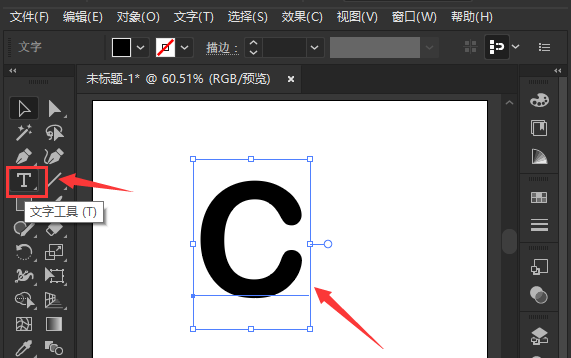
2.鼠标点击选中字母,找到对象菜单中的扩展按钮
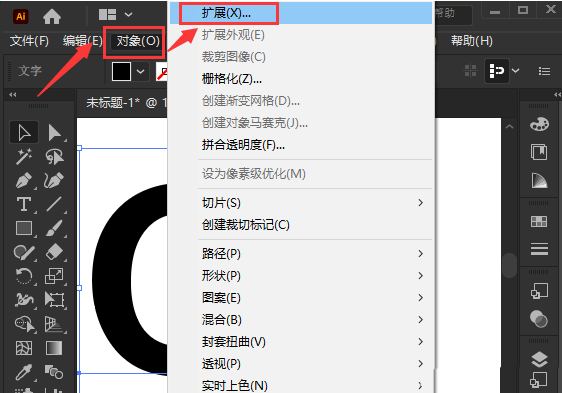
3.在打开的扩展面板中,勾选对象以及填充选项,点击确定保存
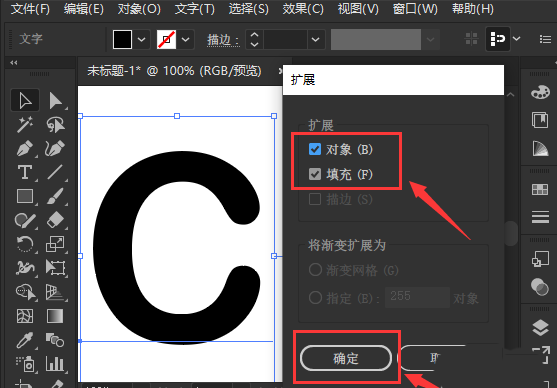
4.随后在对象菜单中,找到路径栏目,点击偏移路径按钮
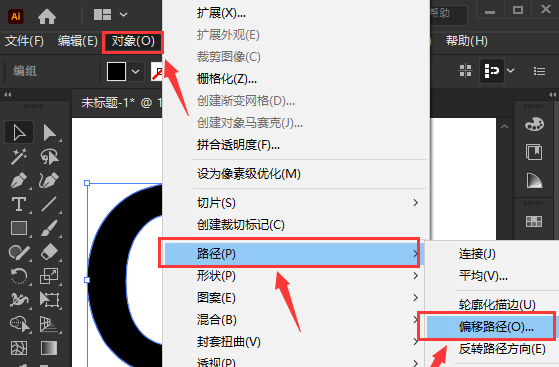
5.最后在偏移路径设置窗口中,将位移设置为10px,连接选择圆角,斜接限制设置为20,点击确定保存并填充不同颜色即可
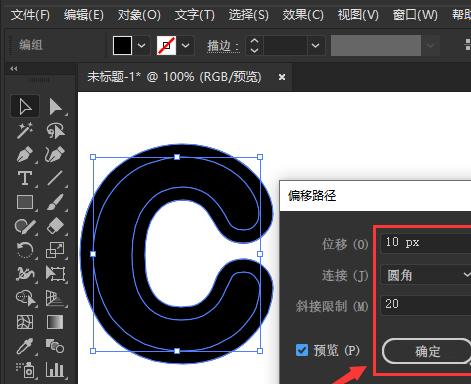
以上就是小编带来的ai文字添加偏移路径描边方法,感兴趣的朋友不要错过本篇文章哦。



 超凡先锋
超凡先锋 途游五子棋
途游五子棋 超级玛丽
超级玛丽 口袋妖怪绿宝石
口袋妖怪绿宝石 地牢求生
地牢求生 原神
原神 凹凸世界
凹凸世界 热血江湖
热血江湖 王牌战争
王牌战争 荒岛求生
荒岛求生 植物大战僵尸无尽版
植物大战僵尸无尽版 第五人格
第五人格 香肠派对
香肠派对 问道2手游
问道2手游




























